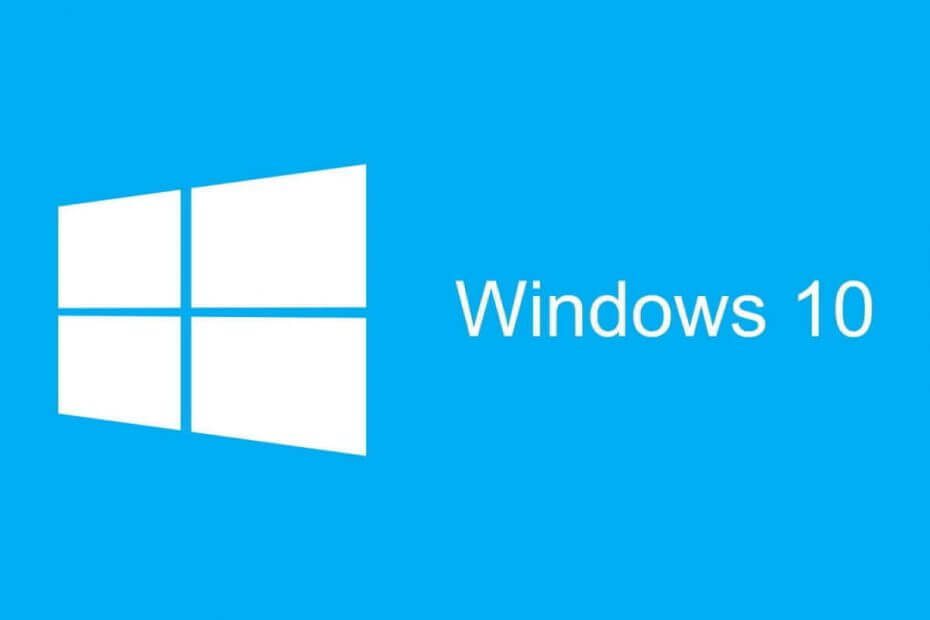
Deze software repareert veelvoorkomende computerfouten, beschermt u tegen bestandsverlies, malware, hardwarestoringen en optimaliseert uw pc voor maximale prestaties. Los pc-problemen op en verwijder virussen in 3 eenvoudige stappen:
- Download Restoro PC Reparatie Tool die wordt geleverd met gepatenteerde technologieën (patent beschikbaar) hier).
- Klik Start scan om Windows-problemen te vinden die pc-problemen kunnen veroorzaken.
- Klik Repareer alles om problemen op te lossen die de beveiliging en prestaties van uw computer beïnvloeden
- Restoro is gedownload door 0 lezers deze maand.
Om toegang te krijgen tot een bestand of map op: Windows 10, moet u over de juiste privileges beschikken. Helaas kunnen er bepaalde problemen optreden als u niet het recht hebt om bepaalde bestanden en mappen te bewerken, en dit is wanneer u eigenaar moet worden van die map of dat bestand.
Eigenaar worden van een bepaalde map is niet zo ingewikkeld, en vandaag laten we u zien hoe u dit kunt doen.
Stappen om eigenaar te worden van een bepaalde map op Windows 10
Zoals eerder vermeld, kunnen bepaalde problemen op Windows 10 vereisen dat u eigenaar wordt van een bestand of: map, en u kunt dat eenvoudig doen door deze stappen te volgen:
- Klik met de rechtermuisknop de map waartoe u toegang wilt krijgen en kies Eigendommen.
- Wanneer Eigendommen venster wordt geopend, navigeer naar Veiligheid tabblad. In het gedeelte Groep of gebruikersnaam ziet u de lijst met gebruikers en groepen op uw computer die toegang hebben tot deze map.
- Klik op de Geavanceerd knop.
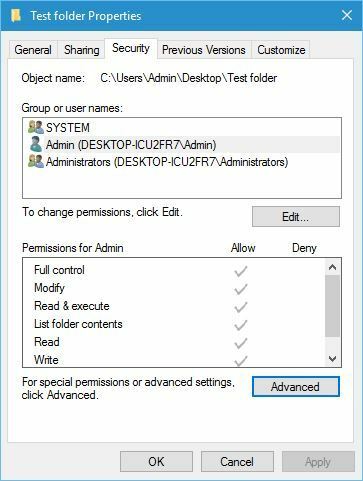
-
Wanneer geavanceerde beveiligingsinstellingen vensters worden geopend controleer de Eigenaar gedeelte bovenaan. Klik Verandering om de eigenaar van de map te wijzigen.
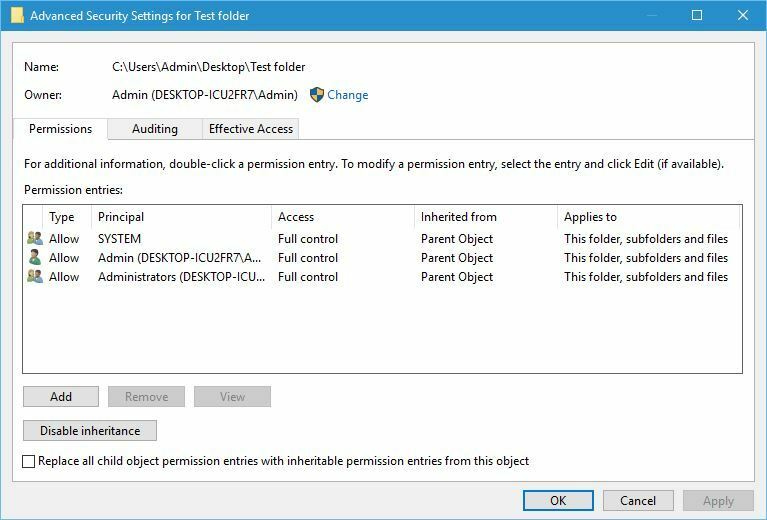
-
Selecteer Gebruiker of Groep venster wordt nu geopend. Klik Geavanceerd. Optioneel: Als u de naam van de groep of de gebruiker weet, kunt u deze gewoon invoeren in de sectie Voer de objectnaam in om te selecteren en klik op Controleer namen Check en OK en ga naar Stap 8.
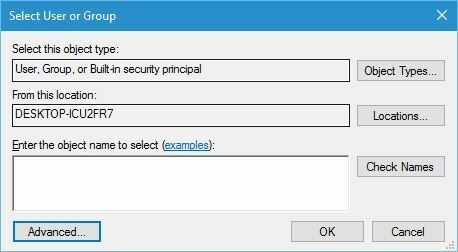
- Klik Vind nu knop en de lijst met alle groepen en gebruikers op uw computer zou moeten verschijnen in de zoekresultaten.
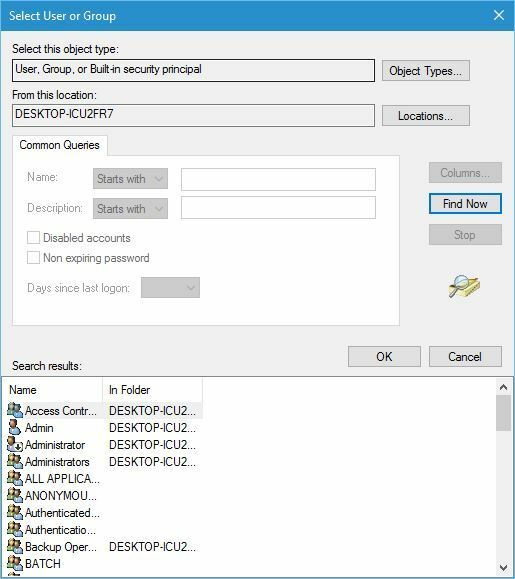
- Selecteer de naam of de groep in de lijst en klik op OK. In ons voorbeeld hebben we de groep Gebruikers geselecteerd, maar u kunt een groep of een gebruiker selecteren waaraan u het eigendom wilt toewijzen.
- Klik OK opnieuw.
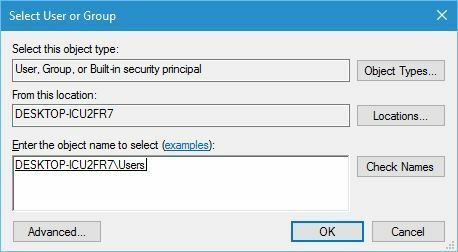
-
Vink Vervang eigenaar aan op subcontainers en objecten om de eigenaar voor alle submappen in deze map te wijzigen.
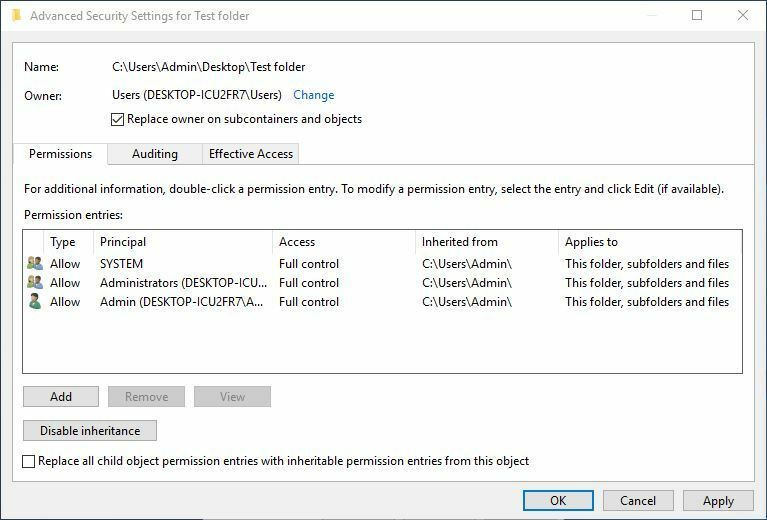
- Klik Van toepassing zijn en OK om wijzigingen op te slaan.
- LEES OOK: Bestanden en mappen versleutelen in Windows 10
Wat te doen om volledige controle over een map te krijgen
U bent nu eigenaar van de map, maar u hebt er mogelijk geen volledige controle over, wat betekent dat u geen wijzigingen kunt aanbrengen, zoals het wijzigen van de bestanden of mappen. Ga als volgt te werk om dat te wijzigen:
- Klik met de rechtermuisknop op dezelfde map en kies Eigendommen. Ga naar Veiligheid tabblad en klik op Geavanceerd knop.
- Wanneer Geavanceerde beveiligingsinstellingen venster wordt geopend, klikt u op de Toevoegen knop.
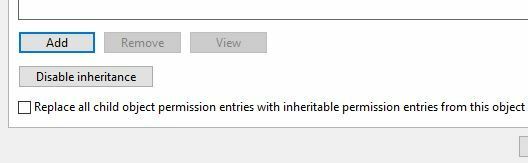
- Klik nu op Selecteer een opdrachtgever koppeling.
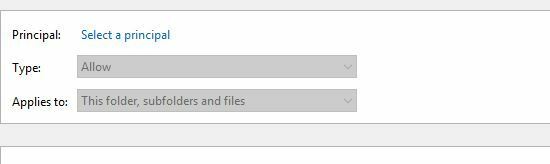
- Je zou een bekende moeten zien Selecteer Gebruiker of Groep venster. Voer een gebruikersnaam of een groepsnaam in bij Voer de objectnaam in om te selecteren sectie. Als u de naam van de gebruiker of een groep niet weet, klikt u op de Geavanceerd knop en ga naar de volgende stap.
- Klik Vind nu en selecteer een gebruiker of een groep in de lijst met zoekresultaten. Klik OK.
- Klik OK opnieuw.
- Instellen Type naar Toestaan en Geldt voorDeze map, submappen en bestanden.
- In Basisrechten sectiecontrole Volledige controle en klik OK.
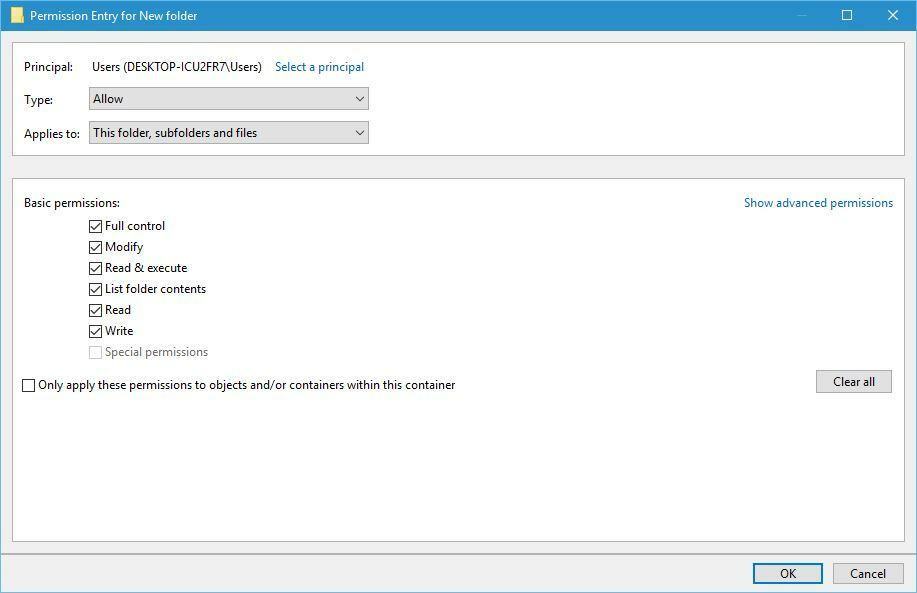
- Selecteer de nieuw toegevoegde opdrachtgever en controleer Alle vermeldingen voor kinderrechten vervangen aan de onderkant.
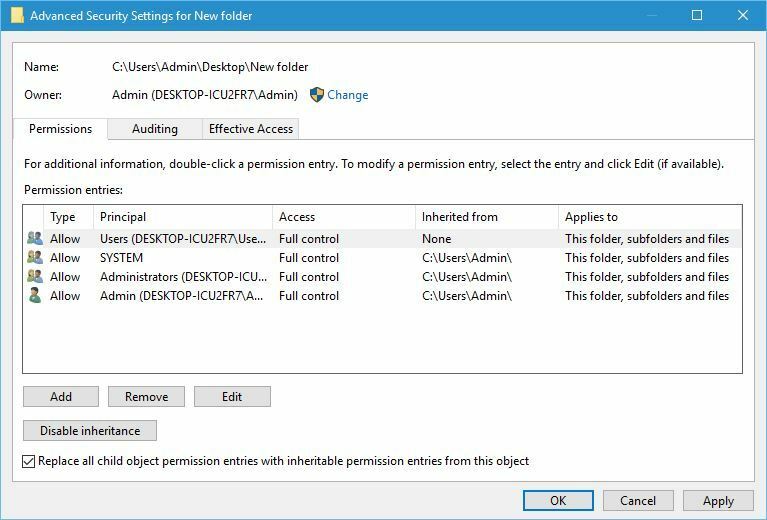
- Klik Van toepassing zijn en OK om wijzigingen op te slaan.
- LEES OOK:Herstel verdwijnende bestanden en mappen in Windows 10 en breng ze allemaal terug
Als alternatief kunt u oplossingen van derden, zoals TakeOwnershipEx, gebruiken om eigenaar te worden van een bepaald bestand of bepaalde map. Om dat te doen, kunt u het volgende doen:
- TakeOwnershipEx downloaden.
- Begin TakeOwnershipEx-1.2.0.1-Win8.exe.
- Nadat u het programma hebt geïnstalleerd, voert u het uit.
- Klik Opeigenen en selecteer een map.
- Optioneel: Als u wilt, kunt u ook het eigendom van een map herstellen door op de Eigendom herstellen knop.
- LEES OOK: Oplossing: 'Uw map kan niet worden gedeeld' in Windows 10
Eigenaar worden van een map is niet zo moeilijk als het lijkt, en soms moet u mogelijk eigenaar worden van een bepaald bestand of bepaalde map, of zelfs een registersleutel om een probleem op Windows 10 op te lossen.
We hopen dat onze kleine handleiding nuttig voor je was en dat je nu gemakkelijk eigenaar kunt worden van bepaalde bestanden en mappen.
Als je vragen hebt of een andere manier weet om eigenaar te worden van een bestand of een map, laat het ons dan weten in de opmerkingen hieronder en we zullen ze zeker bekijken.
 Nog steeds problemen?Repareer ze met deze tool:
Nog steeds problemen?Repareer ze met deze tool:
- Download deze pc-reparatietool goed beoordeeld op TrustPilot.com (download begint op deze pagina).
- Klik Start scan om Windows-problemen te vinden die pc-problemen kunnen veroorzaken.
- Klik Repareer alles om problemen met gepatenteerde technologieën op te lossen (Exclusieve korting voor onze lezers).
Restoro is gedownload door 0 lezers deze maand.


![Toegang wordt geweigerd Windows 10-fout [FIX]](/f/c5d2490ba1d083928a40a44d0e553dc0.jpg?width=300&height=460)